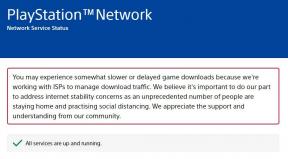Nesaskaņas TTS ‘Teksts-runā’ nedarbojas operētājsistēmā Windows 10: Kā izlabot?
Windows / / August 05, 2021
Nesaskaņas ir lielisks rīks, lai sazinātos ar vairākiem lietotājiem, grupām vai draugiem. Lielākā daļa organizāciju to izmanto darba un paziņojumu vajadzībām. Tomēr daudzi lietotāji ir ziņojuši, ka TTS vai Teksts uz runu nedarbojas nesaskaņās Windows 10 Dators. Šī ir liela kļūda, un cilvēki domā, kā novērst nesaskaņas teksta runas motora kļūdu. Ir vairāki iemesli, kāpēc TTS dzinējs var neizdoties jūsu Discord serverī. Bet neuztraucieties, mēs jums palīdzēsim problēmu novēršana kļūdu un pilnībā novērsiet problēmu. Tātad jūs varat izmantot savu Discord serveri citam produktīvam lietojumam.
Teksta uz runu dzinējs ir funkcija vai pakete, kas ir iepriekš instalēta lielākajos nesaskaņu serveros. Ja to iespējojat, varat klausīties, kā citi komentē / raksta. Tā ir lieliska funkcija, kas palīdz cilvēkiem saprast citu lietotāju, vienlaikus strādājot pie citiem uzdevumiem. Ja TTS vai teksta pārveidošana runā nedarbojas sistēmā Discord Windows 10, tas var radīt produktivitātes problēmas. Bet neuztraucieties, to var viegli novērst, ievērojot šīs vienkāršās metodes.
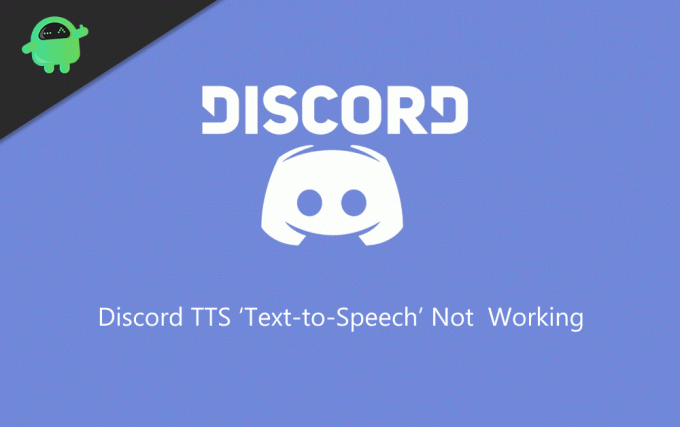
Satura rādītājs
-
1 Kā novērst nesaskaņas TTS “Teksts uz runu”, kas nedarbojas ar Windows 10 kļūdu
- 1.1 Opcijas Teksts uz runu atspējošana un iespējošana sistēmā Discord Windows 10
- 1.2 Paziņojuma par nesaskaņām opcijas ‘Nekad’ maiņa
- 1.3 Skaļruņa iestatījumu maiņa uz Stereo
- 1.4 Windows atjaunināšana
- 2 Secinājums
Kā novērst nesaskaņas TTS “Teksts uz runu”, kas nedarbojas ar Windows 10 kļūdu
Ja esat regulārs Discord lietotājs, iespējams, esat saskāries ar TTS kļūdu. Kļūda bieži notiek un parāda, ka tekstu nevar pārveidot par runu. Discord TTS teksta runas kļūdu operētājsistēmā Windows 10 var viegli novērst, ja izpildāt šīs tālāk norādītās problēmu novēršanas metodes.
Šī kļūda rodas zemas savienojamības dēļ, TTS ir izslēgts, skaļrunis nav konfigurēts vai ja jūsu Windows versija nav atjaunināta uz jaunāko. Šim jautājumam nav noteikta labojuma, taču, lai atrisinātu problēmu, varat izmēģināt dažas tālāk minētās metodes.
Opcijas Teksts uz runu atspējošana un iespējošana sistēmā Discord Windows 10
Tas ir kopīgs labojums un rezultāts, tāpēc ir daudz nepareizu Discord lietojumprogrammu vai Windows 10. Ja TTS funkcija nedarbojas pareizi, tad to var novērst, atspējojot funkciju un iespējojot to vēlreiz. Tas viegli novērsīs teksta runas motoru, kas nedarbojas ar Discord Windows 10 problēmām. Bet, lai nodrošinātu rezultātus, noteikti restartējiet datoru.
1. darbība) Palaidiet nesaskaņas, noklikšķiniet uz Zobrats tieši lietotāja panelī un atveriet Lietotāja iestatījumi. Atlasiet Teksts un attēli opciju un ritiniet uz leju līdz No teksta uz izrunu. Tagad pārslēdziet opciju Atļaut atskaņot un izmantot komandu / tts.

2. solis) Aizveriet lietotni Discord un atkārtoti palaidiet lietotni.
3. solis) Pārejiet uz šo 1. darbībā minēto opciju un ieslēdziet opciju Atļaut atskaņot un izmantot komandu / tts.
Paziņojuma par nesaskaņām opcijas ‘Nekad’ maiņa
Discord ir iestatījumu kopa, un jūs, iespējams, esat iespējojis funkciju Teksts uz runu lietotnē WIndows 10 Discord. Iespējojot šo funkciju, iespējams, nesaņemsit TTS paziņojumus.
1. darbība) Atveriet lietotni Discord un dodieties uz Lietotāja iestatījumi. Kreisajā panelī noklikšķiniet uz Paziņojumi.
2. solis) Atlasiet No teksta uz izrunu Paziņojumi opciju loga labajā rūtī. Tagad mainiet opciju no Nekad uz Visiem kanāliem vai Pašreizējam atlasītajam kanālam.

3. solis) Saglabāt iestatījumus un aizveriet lietotni, pēc tam vēlreiz palaidiet Discord.
Skaļruņa iestatījumu maiņa uz Stereo
Ja stereo skaļrunis nav pareizi konfigurēts, Discord serveris var saskarties ar teksta runas kļūdu. Tātad, lai pareizi izmantotu TTS funkciju sistēmā Windows 10, noteikti pārbaudiet stereo skaļruņu iestatījumus.
1. darbība) Pārliecinieties, ka Discord nedarbojas fonā un ierakstiet Vadības panelis Windows meklēšanas joslā un atveriet vadības paneli.
2. solis) Iet uz Aparatūra un skaņa opciju, tad noklikšķiniet uz Skaņa.
3. solis) Atlasiet skaļruni un noklikšķiniet uz konfigurēt. Tagad zem Audio kanāli iezīmējiet, atlasiet Stereo snd noklikšķiniet uz Nākamais.
Windows atjaunināšana
1. darbība) Tips Meklēt atjauninājumus Windows meklēšanas joslā un noklikšķiniet uz opcijas Pārbaudiet atjauninājumus.

2. solis) Parādīsies logs; noklikšķiniet uz Check Updates poga, un logs būs jaunākās versijas atjauninājumi.
Ja jūs izpildīsit šīs vadlīnijas un darbības, jūsu nesaskaņu TTS problēma tiks atrisināta.
Secinājums
Discords serveri ir lieliski funkcionāli vai produktivitātes rīki jebkuram biznesam vai organizācijai. Es ceru, ka jūsu teksta uz runu motora jautājumi tiks pilnībā novērsti pēc šīs rokasgrāmatas ievērošanas. Gadījumā, ja jūs joprojām saskaras ar kādām problēmām, informējiet mūs zemāk esošajā komentāru lodziņā. Mūsu tehniskā komanda jums palīdzēs.
Redaktora izvēle:
- Kas ir Hyper-Threading operētājsistēmā Windows 10? Kā to iespējot
- Nepamodīsies no miega režīma operētājsistēmā Windows 10: kā to novērst
- Nesaskaņa netiks atvērta operētājsistēmā Windows: kā novērst
- Kā novērst problēmu, ja nesaskaņas pārstāj darboties spēles kļūdās sistēmā Windows
Rahuls ir datorzinātņu students, kuram ir liela interese par tehnoloģiju un kriptovalūtu tēmām. Lielāko daļu laika viņš pavada vai nu rakstot, vai klausoties mūziku, vai ceļojot pa neredzētām vietām. Viņš uzskata, ka šokolāde ir visu viņa problēmu risinājums. Dzīve notiek, un kafija palīdz.